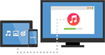iSkysoft TunesOver 3.6 Sao chép dữ liệu từ iDevice sang iTunes và PC
iSkysoft TunesOver là chương trình được thiết kế dành riêng cho người dùng Windows, giúp họ dễ dàng di chuyển các tập tin media trong thiết bị iDevice của mình sang iTunes và PC mà không gặp phải trở ngại nào.
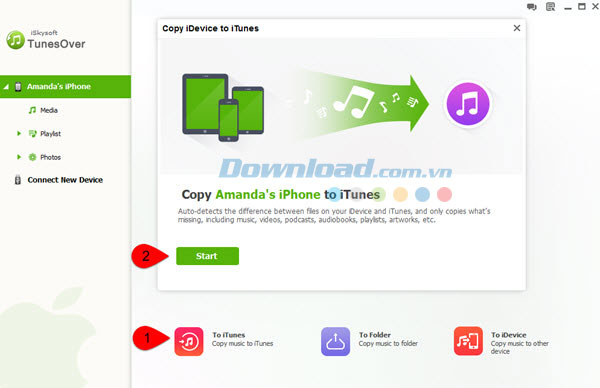
Các tính năng nổi bật của TunesOver:
Sao chép nhạc, video và playlist sang iTunes và PC từ iDevice
Việc sao chép nhạc và các tập tin media khác từ iDevice sang PC không phải dễ dàng. Bên cạnh đó, quá trình tạo tập tin backup cho nhạc, video và playlist cũng không đơn giản. Tuy nhiên, với TunesOver bạn sẽ có cơ hội sao chép tất cả tập tin media của mình từ iDevice sang thư viện iTunes, PC và thậm chí sang thiết bị iDevice khác. Đồng thời, nó cũng cho phép bạn đồng bộ tập tin âm thanh được rip và dễ dàng di chuyển toàn bộ album và thông tin nhạc, cũng như các tùy chọn mà iTunes không cung cấp.
Chia sẻ bộ sưu tập âm nhạc mà không bị ràng buộc bởi iTunes
iTunes áp dụng một số hạn chế liên quan đến việc chia sẻ tập tin nhạc được ghi trên thiết bị iDevice của bạn. Do đó, không thể di chuyển bộ sưu tập âm nhạc mà bạn có trên iPod, iPad hoặc iPhone sang PC hay bất kỳ thiết bị nào khác. TunesOvẻ sẽ cung cấp cho bạn cơ hội bỏ qua tất cả những hạn chế của iTunes và chia sẻ bộ sưu tập âm nhạc của mình trên khắp tất cả thiết bị của mình một cách dễ dàng. Hơn nữa, chất lượng âm thanh của file nhạc sẽ vẫn được giữ nguyên vẹn sau khi hoàn tất quá trình.
Di chuyển file media từ PC/iTunes sang iDevice và tối ưu hóa định dạng
Sao lưu file media từ iTunes/PC sang thiết bị iOS
iSkysoft TunesOver sẽ cung cấp cho bạn cơ hội di chuyển file media mà mình có trên iTunes và PC sang iPod, iPad hoặc iPhone. File nhạc và các tập tin media khác sẽ được sao chép từ PC/iTunes sang iDevice một cách nhanh chóng.
Chuyển đổi định dạng file media để tương thích với iPhone, iPad & iPod
Phần mềm này cũng hỗ trợ thêm tùy chọn chuyển đổi file media sang bất cứ định dạng nào mà bạn muốn. Do đó, bạn sẽ không cần phải cài đặt thêm phần mềm nào khác để chuyển đổi chúng từ thiết bị iDevice sang định dạng mong muốn.
Sao lưu tập tin media trên PC/iTunes
Việc quản lý tập tin media của bạn có thể trở thành vấn đề trên iDevice. Đôi khi cũng có những lúc thiết bị đó chẳng hạn bị mất hoặc hỏng trong khi đang được sử dụng. Trong tình huống đó, tất cả tập tin media của bạn có thể bị phá hủy. Do đó, cần phải tiến hành sao lưu những tập tin này trên iTune/PC. TunesOver sẽ giúp bạn có cơ hội tạo bản backup cho file media của mình. Sau đó, lưu lại chúng trên máy tính để có thể phục hồi một cách dễ dàng nếu chẳng may iDevice bị hỏng vì bất kể lý do gì. Hơn nữa, sẽ giúp bạn dễ dàng quản lý tập tin media trên máy tính hơn.
Di chuyển file nhạc bằng cách sử dụng tính năng chia sẻ trên đám mây
Hãy tận dụng sức mạnh của iCloud để di chuyển video và nhạc mà bạn đã mua bằng việc sử dụng bất kỳ Apple ID nào sang thư viện mà mình lựa chọn. Nếu muốn nghe nhạc được mua từ cửa hàng iTunes trên bất kỳ thiết bị iOS nào thì tất cả những gì bạn cần làm là kéo và thả nhạc hoặc video mình thích từ iCloud sang thư viện của thiết bị iDevice đó. iTunes không hỗ trợ di chuyển các thông tin âm nhạc như: bìa album và thẻ ID3 khi đang di chuyển file nhạc từ iCloud nhưng TunesOver thì có khả năng đó.
Chia sẻ tập tin media từ thiết bị này sang thiết bị khác mà không cần sử dụng iTunes
Trước khi, bạn phải sử dụng iTunes khi muốn di chuyển video, nhạc hay playlist từ iPhone sang iPod hoặc ngược lại. Nếu không có iTunes, bạn không còn cách nào khác có thể chia sẻ file nhạc giữa các thiết bị iOS của mình. Tuy nhiên, điều này không còn là vấn đề nữa bởi vì TunesOver có khả năng di chuyển tất cả tập tin media từ thiết bị iDevice này sang thiết bị khác ngay cả khi bạn không có iTunes. Do đó, không cần phải sử dụng iTunes để chia sẻ bộ sưu tập âm nhạc của mình trên các thiết bị miễn là máy tính của bạn đã cài đặt TunesOver.
Hỗ trợ hầu hết thiết bị của Apple
- Hoàn toàn tương thích với iOS 8, iOS 7, iOS 6 và iOS 5
- iPod nano, iPod classic, iPod shuffle, iPod touch 5, iPod touch 4
- iPhone 6, iPhone 6 Plus, iPhone 5s, iPhone 5c, iPhone 4s, iPhone 4, iPhone 3G, iPhone 3GS
- iPad 1, iPad 2, The new iPad, iPad mini, iPad
Các tính năng khác:
Khôi phục thư viện iTunes
Xuất tập tin media từ iDevice sang PC và khôi phục lại thư viện iTunes của bạn nếu chẳng may hệ thống gặp sự cố.
Kiểm soát danh sách chơi nhạc
Bạn có thể dễ dàng quản lý và kiểm soát bài hát nào mà mình muốn phát trên thiết bị iOS.
Hỗ trợ di chuyển hàng loạt file cùng lúc
Chương trình cung cấp cho người dùng cơ hội di chuyển file nhạc từ thiết bị iDevice này sang thiết bị khác với tốc độ nhanh chóng bằng cách sử dụng tùy chọn xử lý hàng loạt.
Tự nhận dạng tập tin media
Tập tin media của bạn sẽ nhanh chóng được phát hiện và chuyển đổi sang định dạng tương thích với iDevice và file trùng lặp sẽ tự động được loại bỏ.
Tìm kiếm thông tin bài hát
Nhanh chóng nhận các thông tin liên quan đến bài hát và album để thêm vào thư viện âm nhạc của mình ngay lập tức.
Kiểm soát hình ảnh
Dễ dàng xử lý tập tin ảnh của mình và quản lý chúng theo ý muốn trên tất cả thiết bị iOS.
Yêu cầu hệ thống:
- Bộ vi xử lý: Intel
- Tốc độ xử lý: 1 GHz
- Dung lượng bộ nhớ: 1 GB
Hướng dẫn sử dụng TunesOver trên máy tính Windows:
Phần 1: Cách di chuyển tập tin media từ iDevice sang PC/iTunes
Di chuyển nhạc sang PC/iTunes
Nhấn nút “To iTunes” ở phía dưới cùng bên trái của cửa sổ chính. Một cửa sổ sẽ hiển thị và cho phép người dùng sao chép iDevice sang iTunes chỉ với một cú click. Sau đó, nhấn Start và lựa chọn tùy chọn music để bắt đầu sao chép file nhạc sang iTunes. Tùy chọn này cũng cho phép họ sao chép hình ảnh, video, podcast, playlist, audiobook, artwork, vv sang iTunes.
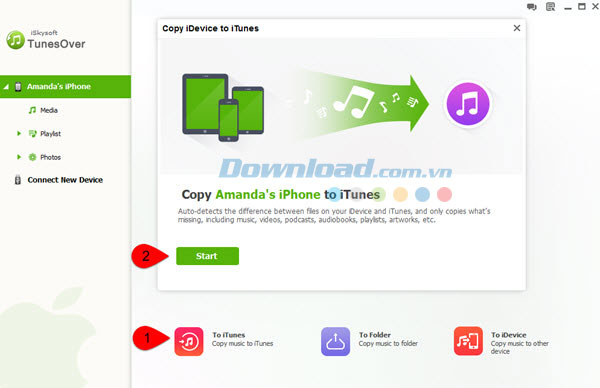
Bạn cũng có thể di chuyển file nhạc từ iDevice sang PC/iTunes bằng cách lựa chọn tập tin nhạc trong cửa sổ quản lý media bằng cách nhấn nút Media trên danh sách menu ở phía bên trái của cửa sổ chính. Sau đó, nhấn nút “Export to” ở trên thanh menu.
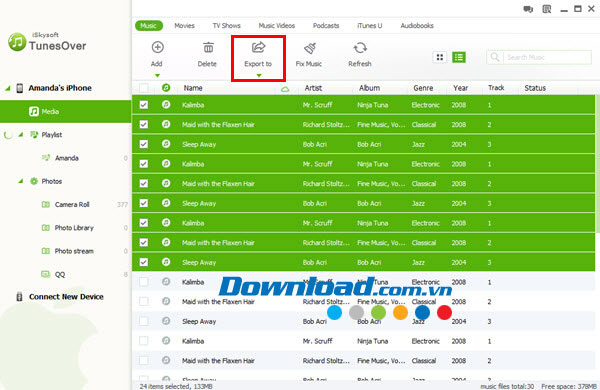
Di chuyển Playlist sang PC/iTunes
Nhấn nút “Playlist” ở phía bên trái của giao diện chính để hiển thị danh sách chơi nhạc. Sau đó, chọn playlist mà mình muốn và nhấn nút “Export to” để tiến hành sao chép danh sách nhạc sang PC/iTunes.
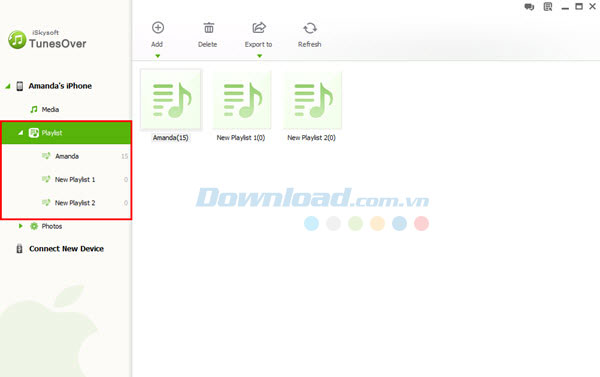
Di chuyển ảnh sang PC/iTunes
Nhấn “To iTunes” ở góc bên trái của cửa sổ màn hình. Bây giờ, di chuyển tập tin ảnh mà mình muốn di chuyển sang PC/iTunes bằng cách lựa chọn chúng từ cửa sổ Photos. Tác vụ này cũng có thể được tiến hành bằng cách lựa chọn tập tin ảnh từ menu Photos ở phía tay trái của cửa sổ chính. Sau đó, nhấn “Export to” ở thanh menu thứ hai.
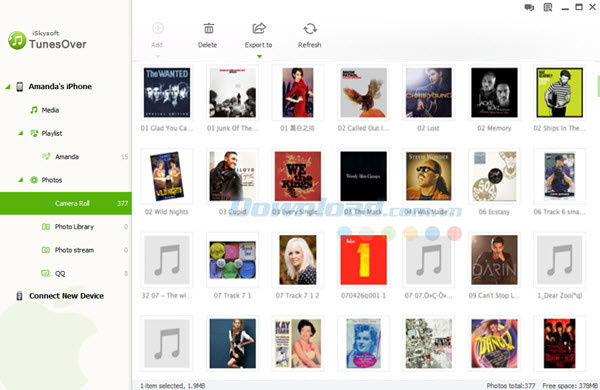
Di chuyển video sang PC/iTunes
Nhấn nút Media trên menu chính ở phía tay trái của cửa sổ phần mềm. Sau đó, chọn Music Video từ thanh menu trên cùng. Giờ đây, hãy lựa chọn video ca nhạc cần được di chuyển sang PC/iTunes. Sau đó, nhấn nút “Export to” ở thanh menu thứ hai.
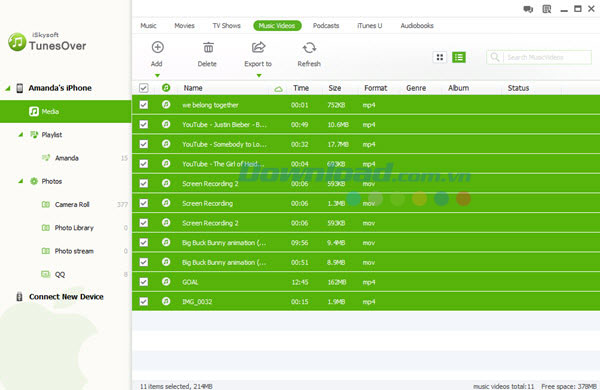
Phần 2: Cách sao chép và chuyển đổi file media từ iTunes/PC sang iDevice
Sao chép tập tin media từ iTunes/PC và chuyển đổi để tương thích với iDevice
Nhấn nút Media trên menu ở phía trái của cửa sổ chính. Sau đó, lựa chọn bất kỳ tùy chọn file media nào trên thanh menu trên cùng. Nhấn Add trên thanh menu và chọn “Add File” hoặc “Add Folder” từ menu phụ. Lựa chọn các tập tin mà mình muốn sao chép sang iDevice từ PC/iTunes từ cửa sổ duyệt file Windows xuất hiện.
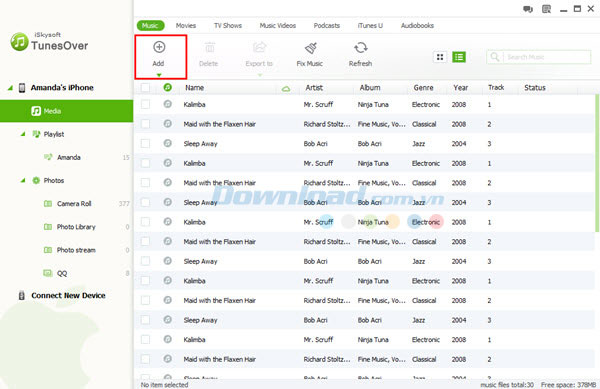
Nhấp chuột vào tập tin video hoặc nhạc mà đang ở định dạng không tương thích với iDevice. Phần mềm này sẽ cung cấp cho bạn tùy chọn nhanh chóng chuyển đổi nó sang định dạng tương thích với iOS ngay khi sao chép nó sang iDevice. Hãy sử dụng tùy chọn này để chuyển đổi file media sang định dạng hỗ trợ iDevice.
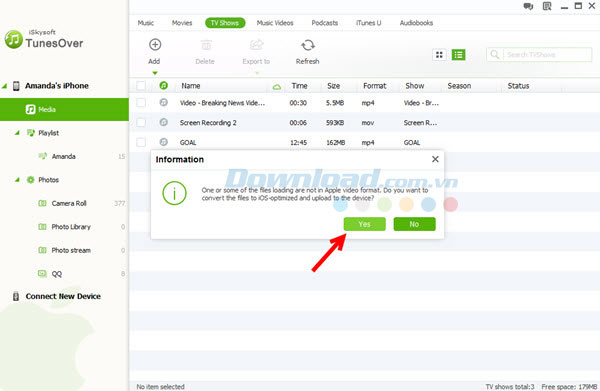
Phần 3: Cách quản lý ảnh, video, nhạc trên Windows
Quản lý hình ảnh
Nhấn chuột vào tùy chọn “Photos” từ thanh menu ở phía bên tay trái của cửa sổ chính. Bạn sẽ nhận được 4 tùy chọn trong cửa sổ, đó là: “Add”, “Delete”, “Export to” và “Refresh”. Bạn có thể sử dụng tùy chọn “Add” và “Delete” để thêm ảnh sang iDevice hoặc PC, hay xóa chúng. Ngoài ra, hãy sử dụng “Export to” để di chuyển ảnh từ iDevice sang PC hoặc ngược lại.
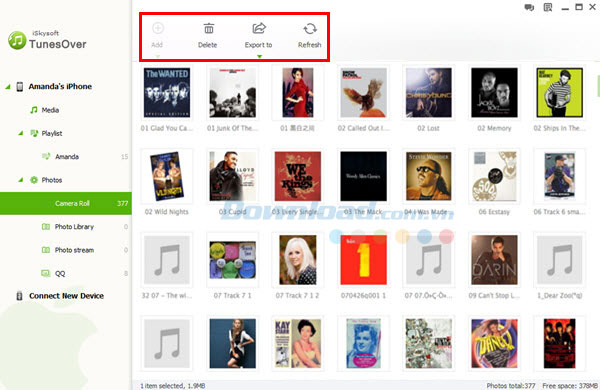
Quản lý video
Nhấn nút Media ở phía bên trái trên cùng của màn hình. Sau đó, chọn Music Videos. Một cửa sổ mới sẽ mở ra và hiển thị cho bạn 5 tùy chọn, bao gồm: Add, Delete, Export to, Fix và Refresh. Tùy chọn “Add” và “Delete” sẽ giúp bạn thêm và xóa video từ PC hoặc iDevice. Trong khi đó, tùy chọn Export to sẽ cung cấp cơ hội sao chép video từ PC sang iDevice hoặc ngược lại.
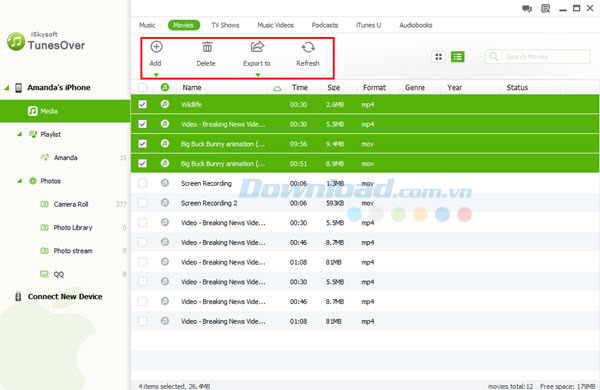
Quản lý nhạc
Nhấn nút Media và chọn Music từ thanh menu ở phía trên cùng. Có 5 tùy chọn sẽ xuất hiện, đó là: Add, Delete, Export to, Fix và Refresh. Tùy chọn “Add” cho phép bạn thêm nhạc, trong khi đó tùy chọn “Delete” hỗ trợ xóa nhạc và “Export to” giúp di chuyển file nhạc.
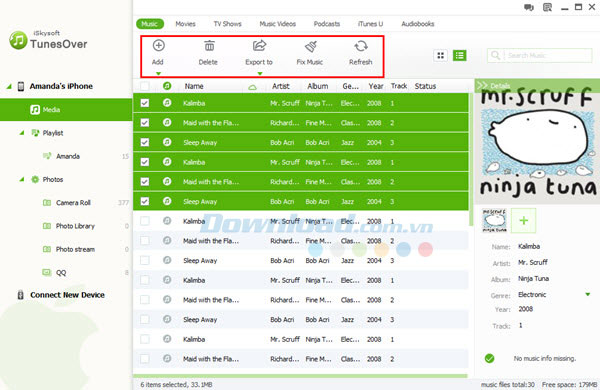
Phần 4: Cách di chuyển file media giữa iPhone, iPad và iPod mà không cần iTunes
Di chuyển ảnh
Kết nối thiết bị iDevice của bạn với PC thông qua cáp USB, sau đó khởi động chương trình. Chọn Photos từ menu ở phía bên trái của cửa sổ chính. Sau đó, xác định hình ảnh mà mình muốn di chuyển từ thiết bị Apple này sang thiết bị khác. Kế tiếp, nhấn nút Export to trên thanh menu. Một menu phụ sẽ xuất hiện để bạn chọn thiết bị Apple mà mình di chuyển ảnh sang.
Di chuyển video
Sau khi kết nối iDevice với PC, khởi chạy chương trình. Trong cửa sổ chính, sẽ xuất hiện tùy chọn Media. Vui lòng nhấn chuột vào nó và chọn Music Video. Sau đó, nhấn nút Export to và chọn thiết bị Apple mà mình muốn xuất video sang.
Di chuyển nhạc
Tương tự như trên, bạn cũng cần kết nối iDevice của mình với PC thông qua cáp USB. Sau đó, mở chương trình và chọn Media. Tiếp theo, nhấn chuột vào tùy chọn Music và chọn file nhạc. Kế tiếp, nhấp chuột vào Export to để bắt đầu di chuyển file nhạc sang thiết bị Apple mà mình mong muốn.
Bé Ngoan